WordPress(ワードプレス)でのブログ運営で非常に重要なのが「バックアップ」です。
バックアップというのは、万一に備えてデータを別の場所に保管しておくことです。
noteなどのブログサービスの場合は企業側がバックアップを取ってくれているので、普段ブログ運営者がなにかバックアップについて意識することはありません。
しかしWordPressでのブログ運営は一部サーバーを除いて、自分が設定しない限りバックアップはされません。
この記事ではWordPressでブログ運営している人が安全確実にブログをバックアップする方法を解説します。
WordPressでのブログ運営に定期バックアップは必須
繰り返しますが、WordPressでのブログ運営にはバックアップが必須です。
しかも定期的に自動でバックアップされるようにすることが望ましいです。
定期バックアップができないと、いざというときに絶対に困ります
普段意識することはありませんが、WordPressでのブログ運営には以下の要素が必須となります。
- ドメイン
- サーバー
- WordPress本体
- テーマ
- プラグイン
- 記事に配置した画像などのデータ
- 記事の文字や投稿日などの情報
この中で、ドメインはよほどのことが無い限り乗っ取られたりすることはありません。
そしてサーバー、WordPress本体、テーマ、プラグインも、基本的には再インストールなどで外見や機能を元通りにすることが出来るでしょう。
記事に配置した画像などのデータも、自分のパソコンやスマホに残っているかも知れません。
しかし「記事の文字や投稿日などの情報」だけは、失ってしまうと元に戻すことができません。
この「記事の文字や投稿日などの情報」は、サーバーにある「DB(データベース)」に入っています。
WordPressのバックアップとは、テーマや画像などの保存ももちろんですが、最重要なのは「DB(データベース)」を万一のために備えて保存しておくことです。
この「DB」がなくなってしまったら、自分の記憶の範囲を超えて記事を元に戻すことはできないのです。
ではバックアップは、どのようにすればよいのでしょうか。
もっとも簡単なのはサーバーの機能を利用すること
バックアップの方法でもっとも簡単なのは「レンタルサーバーのバックアップ機能を利用すること」です。
筆者がよく使うサーバーの
- Xserver(エックスサーバー)
- さくらインターネット
- ConoHa WING(コノハウイング)
は、それぞれバックアップ機能を持っています。
そして実際に筆者もこの機能に救われたことがあります。
この中で一番わかりにくいのはさくらインターネットですが、設定さえすればちゃんと定期でバックアップをしてくれます。
一方「Xserver(エックスサーバー)」と「ConoHa WING(コノハウイング)」は完全に自動でバックアップをしてくれます。特に何も設定することなく、過去7〜14日分の完全データを保持してくれます。
この機能が、筆者がこれらのサーバーをおすすめする最も大きな理由です。
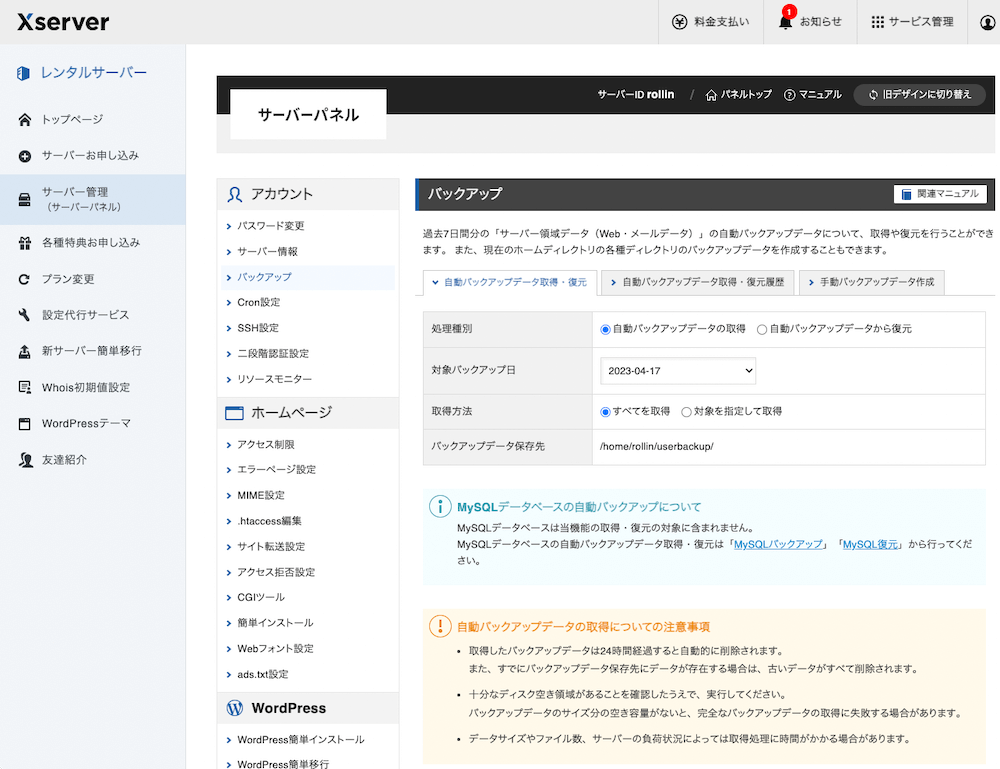
Xserverのバックアップ管理画面
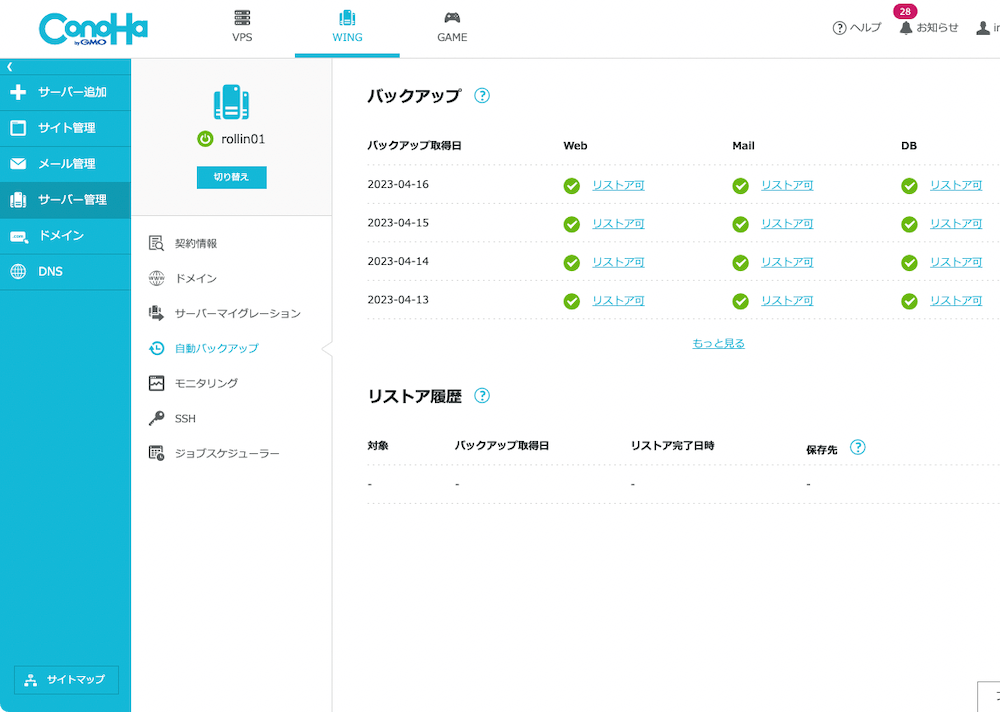
ConoHa WINGのバックアップ管理画面
もちろん他のサーバーでも同様の機能はあるかと思いますが、信頼性、価格、表示速度などを考えると、他のサーバーにする理由は特にないかなと考えています。
サーバー別の詳しい操作方法は別の記事で解説します。
正直、この方法がもっとも簡単で確実なのですが、次にWordPressのプラグインをつかった方法も解説しておきます。
WordPressのプラグインでもバックアップ可能
もし何らかの理由でサーバーでのバックアップが難しい場合には、プラグインでバックアップをすることが可能です。
筆者がよく使うプラグインでは、
- BackWPup
- All-in-One WP Migration(マイグレーション)
があります。
いまではよほど念を入れてバックアップする場合以外には利用していませんが、かなり便利に使えると思います。
BackWPup
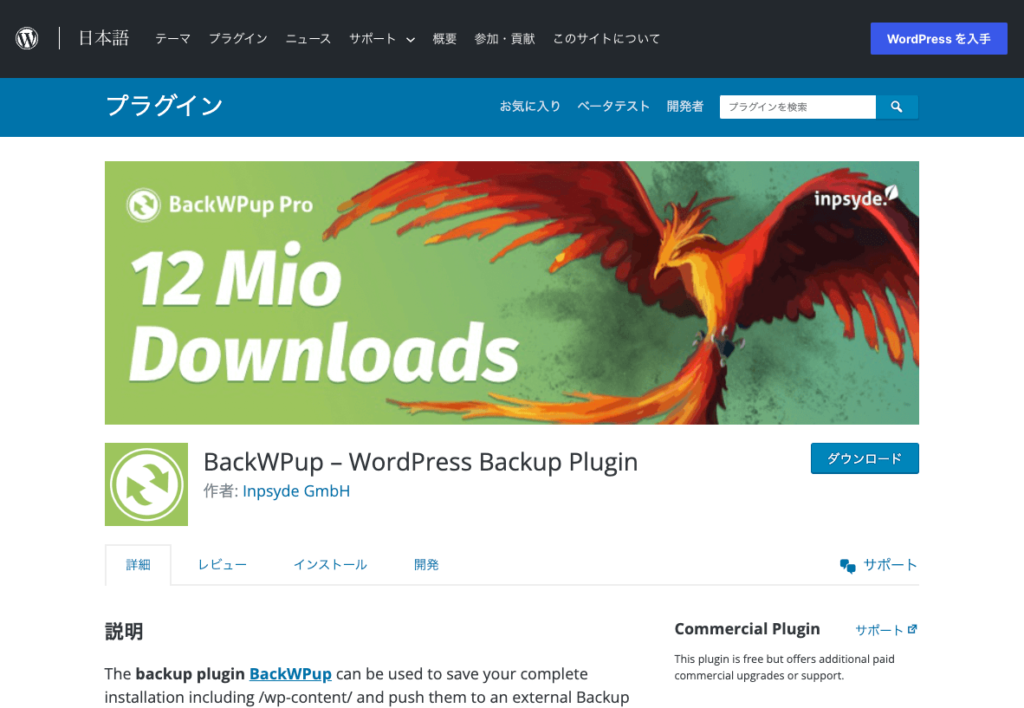
BackWPupは、その名前が表すとおりバックアップを専門とするプラグインです。しかも定期バックアップの機能が色々と豊富です。
筆者は、以前は午前3時にブログやWebサイトに書かわる全データを、Dropboxなどに自動的に保存していました。
Dropboxであれば、さらにデータを過去に遡ることができる「巻き戻し機能」があるので、なにかあったときにも安心だと考えていたのです。
バックアップ設定の操作方法も非常にわかりやすく、無料で使えます。もしプラグインでバックアップをしたい場合には第一候補となってくると思います。
ただし復元するときには有料版が必要なうえ、ちょっと面倒なのが玉に瑕(キズ)です。
→ BackWPup
詳しい方法は別の記事で解説します
All-in-One WP Migration
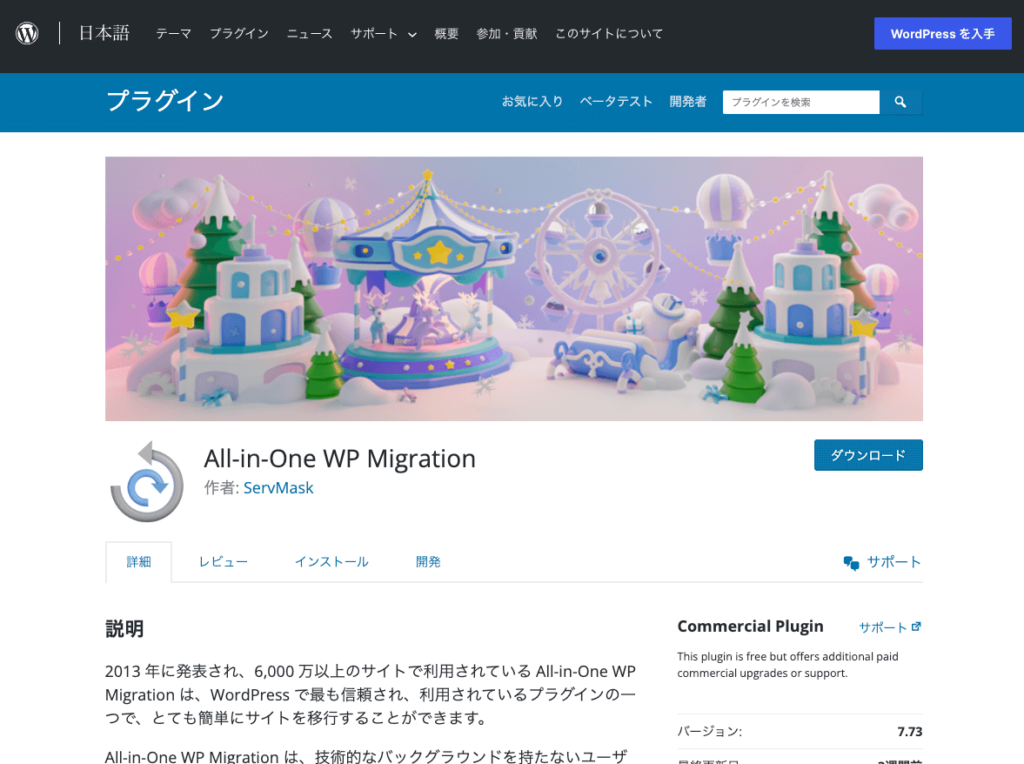
All-in-One WP Migrationはデータ全体をダウンロード、もしくは他のストレージ(クラウド上などの保存場所)に保存することができるプラグインです。
定期バックアップを取りたい場合、有料のプラグインを購入する必要があります。
「FTP Extension」というものなのですが、これはAll-in-One WP Migrationに機能を追加するもの。
これが現在$99します。
そしてAll-in-One Migrationで大容量データをバックアップするのにも$69かかりますから、合計で$168もかかってしまいます。
2023年4月の為替だと22,000円以上となり、ちょっともったいないですね。
All-in-One WP Migrationはサイトの複製やサーバーの移管には非常に便利でおすすめです
おすすめのバックアップ体制
ということで、やはり定期バックアップを取るなら
- レンタルサーバーの機能を使う
- レンタルサーバーにバックアップ機能がない場合はBackWPupを使い、万一の時はBackWPupを有料化して復帰させる
- サーバーもBackWPupも利用できない場合に限り、All-in-One WP Migrationを使う
という体制がおすすめです。
もしWordPressをアップデートする前に、任意のタイミングでバックアップを取りたい場合などは、All-in-One WP Migrationが便利ですが、まだ収益化出来ていない場合は不要でしょう。サーバーのバックアップ機能でじゅうぶんです。
もしコードを編集しているなら「Git」も必須です
さて、個人ブログではほとんど無いとは思いますが、もしあなたがWordPressの内部(phpファイル)やcssを編集しているのであれば、「Git」も必須でしょう。
筆者は数年前から「Gitを利用しない人がファイルを編集するWeb制作案件」は見積を大きく上げています。
詳しくは書きませんが「FTPなどでコードを触るならGitは必須」と覚えておきましょう。
まとめ
ブログをWordPressで運営しているなら、定期自動バックアップが必須です。
サーバーの機能を使うのが最も簡単で費用もかかりませんんが、
- サーバーに自動バックアップ機能がない
- 任意のタイミングでバックアップを取りたい
という場合にはプラグインを使ってバックアップを取りましょう。
プラグインでの定期バックアップには「BackWPup」が、任意のタイミングでのバックアップには「All-in-One WP Migration」が便利です。



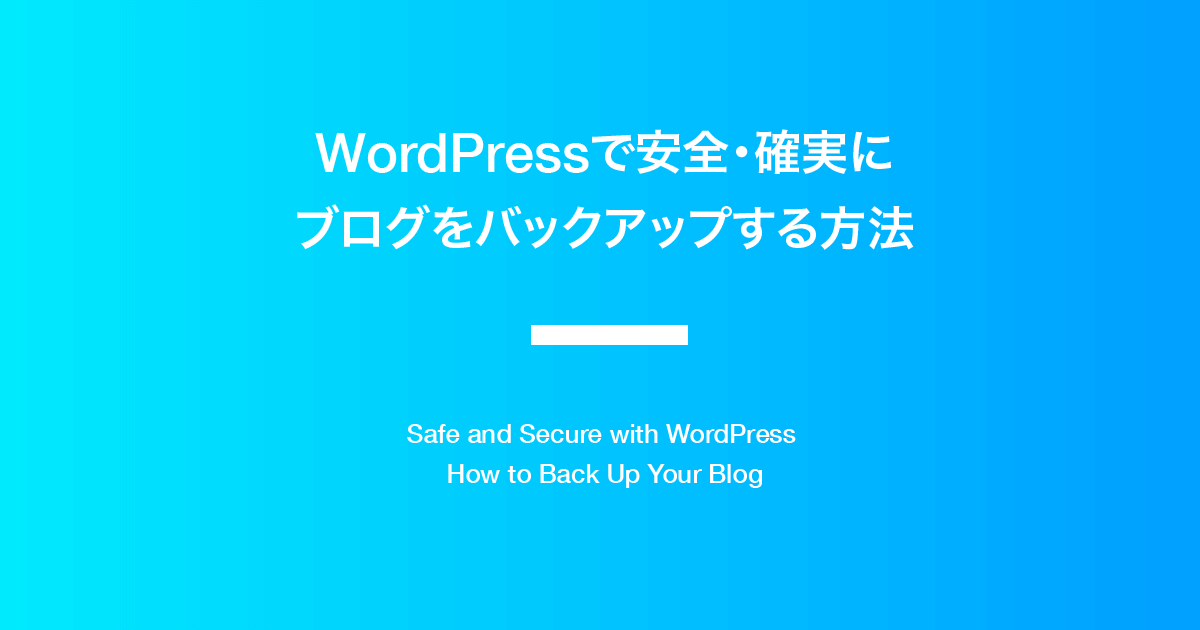









WordPressの引っ越し。All-in-One WP Migrationで簡単サーバー移転